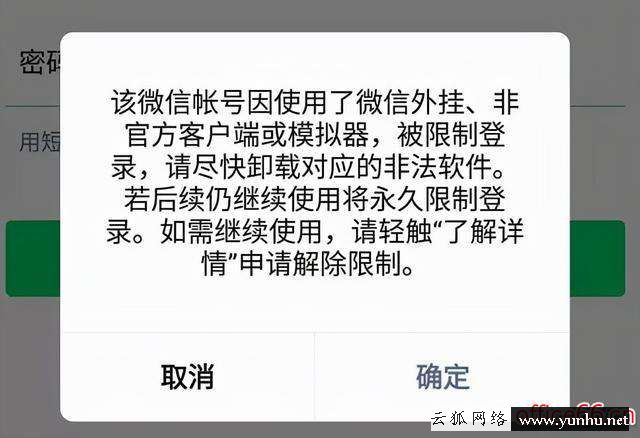word中設置分欄的方法(如何為同一頁中分欄的文本分別設置頁碼)
排版效果
下圖文檔頁面中有3首詩人徐志摩的詩作,每首詩分別為1欄,并且每欄下方單獨設置了頁碼。

操作步驟
1. 鼠標雙擊頁面底端,進入頁眉頁腳編輯狀態。

2.在“開始”選項卡“字體”功能組中將頁腳字號調大。這里為了讓大家看得更清晰,將字號調大為“初號”。

3.在文檔上方標尺的適當位置單擊鼠標,添加3個左對齊制表位,確定每欄底部頁碼的位置。

4. 按鍵盤上的tab鍵,將鼠標光標定位在頁腳第一欄文本頁碼要顯示的位置(與標尺上第一個左對齊制表位對齊),輸入域代碼{=3*{page}-2},同時按Shift+F9切換域即可顯示第一欄文本的頁碼“1”。


5. 按鍵盤上的tab鍵,將鼠標光標定位在頁腳第二欄文本頁碼要顯示的位置(與標尺上第二個左對齊制表位對齊),輸入域代碼{=3*{page}-1},同時按Shift+F9切換域即可顯示第二欄文本的頁碼“2”。


6. 按鍵盤上的tab鍵,將鼠標光標定位在頁腳第三欄文本頁碼要顯示的位置(與標尺上第三個左對齊制表位對齊),輸入域代碼{=3*{page}},同時按Shift+F9切換域即可顯示第三欄文本的頁碼“3”。

小提示
輸入域代碼時,所有的域括號{}應按Ctrl+F9組合鍵輸入,不能通過插入符號的方式輸入。
點個贊! ()